Як керувати кількома обліковими записами електронної пошти в Gmail
У багатьох людей є кілька облікових записів електронної пошти.
Увійдіть до свого облікового запису Gmail і перейдіть у Налаштування пошти з меню Колесо.

Виберіть "Лабораторії" в налаштуваннях пошти.
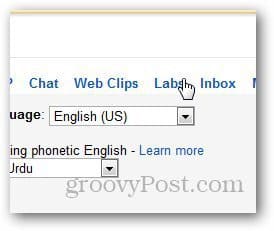
Тепер знайдіть кілька вхідних скриньок та ввімкніть його.
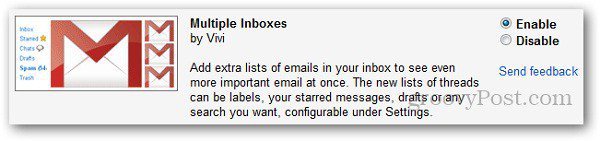
Вийдіть із основного облікового запису електронної пошти та увійдіть у свій вторинний рахунок. Перейдіть до налаштувань та виберіть Переадресація та POP / IMAP.
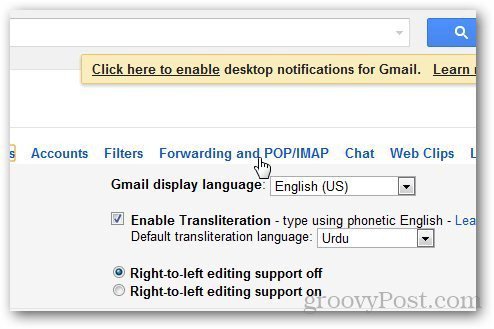
У розділі Пересилання виберіть адресу, на яку потрібно переслати електронний лист, і натисніть кнопку Далі.
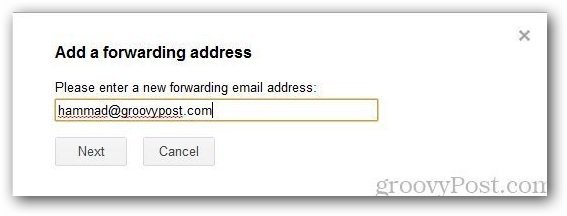
Ви отримаєте електронний лист для підтвердження для підтвердженняправо власності на електронну пошту. Після введення коду підтвердження виберіть опцію Надіслати копію електронної пошти на параметр. Не забудьте зберегти копію електронної пошти у папці "Вхідні Gmail" для резервного копіювання. Повторіть дії для всіх облікових записів електронної пошти, якими ви хочете керувати.
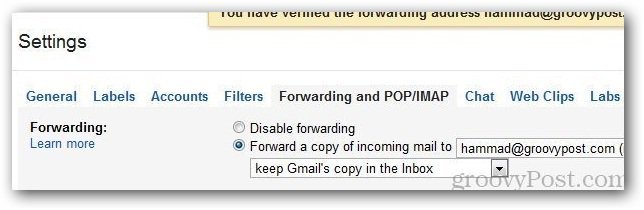
Тепер увійдіть у свій основний обліковий запис і знову перейдіть до налаштувань. У розділі Пересилання переключіть IMAP та перейдіть до кількох вхідних повідомлень.
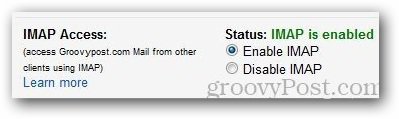
У пошуковому запиті введіть електронну адресу, якою ви хочете керувати, і дайте їй назву. Після завершення натисніть кнопку "Зберегти зміни". Ви також можете змінити положення панелі пошти з декількох вхідних.
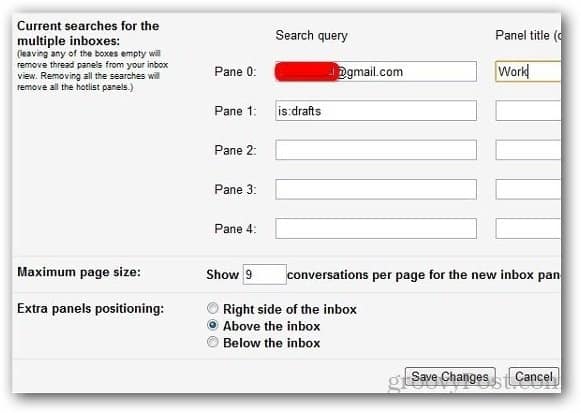
Тепер нова скринька електронної пошти з’явиться у папці "Вхідні", як показано нижче. Ви можете керувати до 5 облікових записів електронної пошти в Gmail за допомогою кількох вхідних повідомлень.
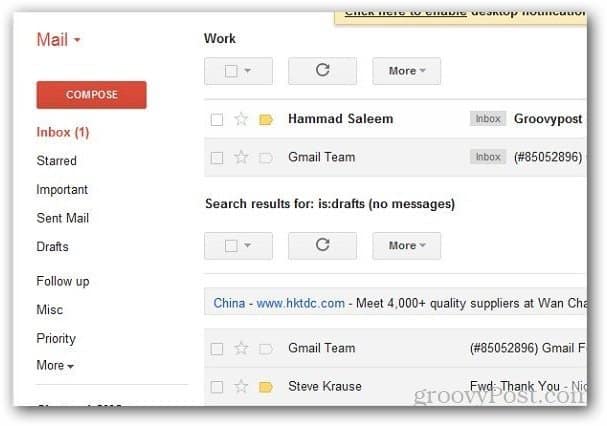
Відтепер вам не потрібно входити в кілька облікових записів електронної пошти по черзі, щоб перевірити свою електронну пошту.










Залишити коментар